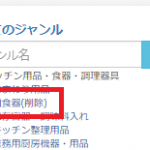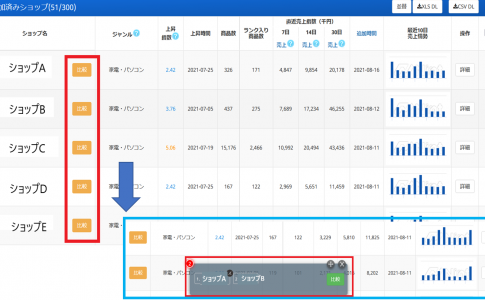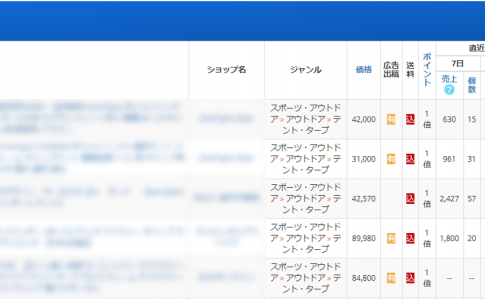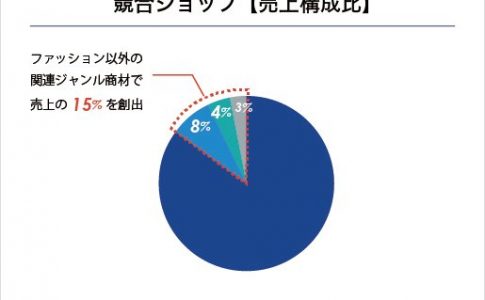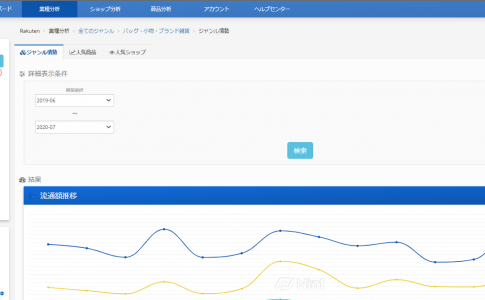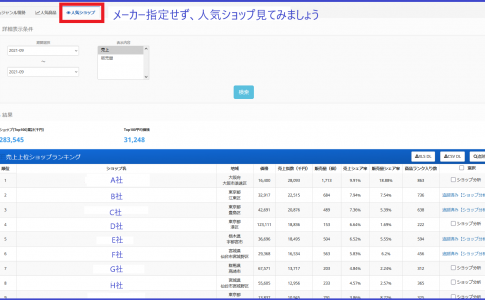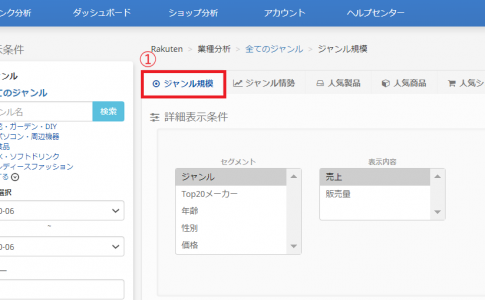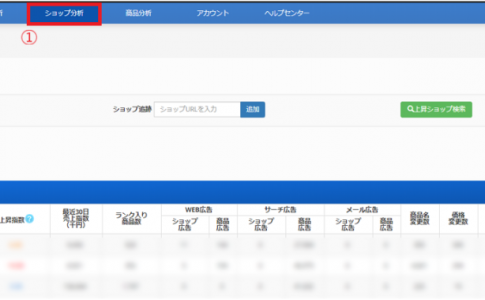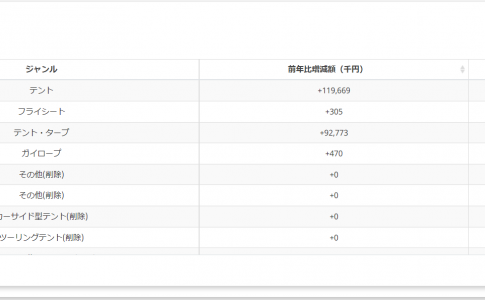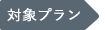
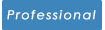
ここでは、基本的な機能の操作手順についてご説明いたします。
・Enterprise版・Professional版どちらかわからない方はこちら
1. [ジャンル情勢]
[ジャンル情勢]では、市場のトレンド・ジャンルの成長度を把握することができます。
以下、[ジャンル情勢]の操作手順について学んでいきましょう。
操作手順
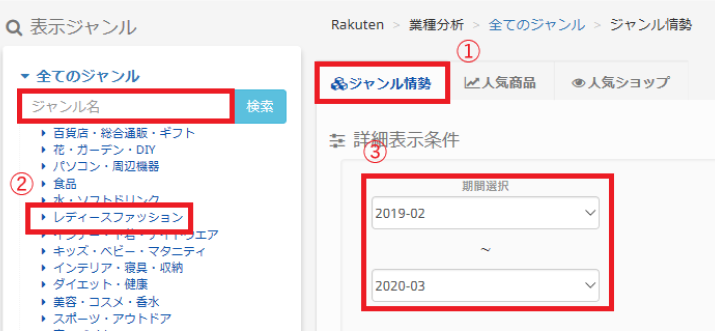
① [ジャンル情勢]をクリックします。
② 閲覧したい「ジャンル」を選択します。
※ご契約中のジャンルが表示されます。
※ジャンルを検索窓で検索することもできます。
③ 期間を選択します。
④ [検索]をクリックすると、ジャンル情勢が表示されます。
カーソルを各月に合わせると、ジャンルの前月比・前年比が表示されます。
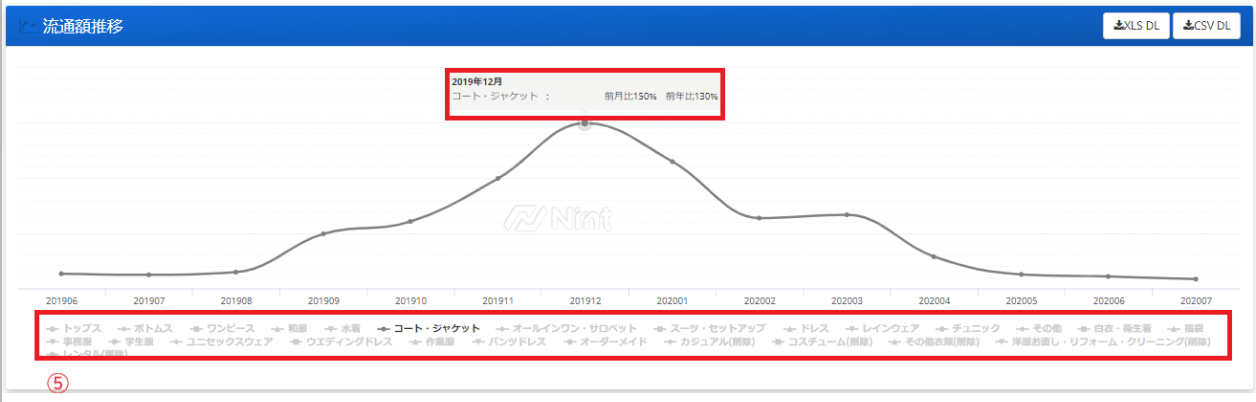
⑤ 特定のジャンルのみを表示したい場合、「ジャンル名」をクリックすると、棒グラフが非表示になります。
2. [人気商品]
[人気商品]は、ジャンル毎の売上TOP100商品を把握することができます。
以下、[人気商品]の操作手順について学んでいきましょう。
操作手順
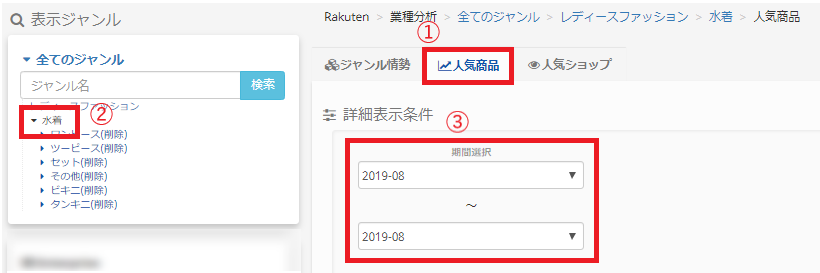
① [人気商品]をクリックします。
② 閲覧したい「ジャンル」を選択します。
※(削除)となっているジャンルは、モール側にて削除されたジャンルになるため、閲覧はできません。
③ 期間を選択します。
④ [検索]をクリックすると、ジャンル毎の売上TOP100商品が表示されます。
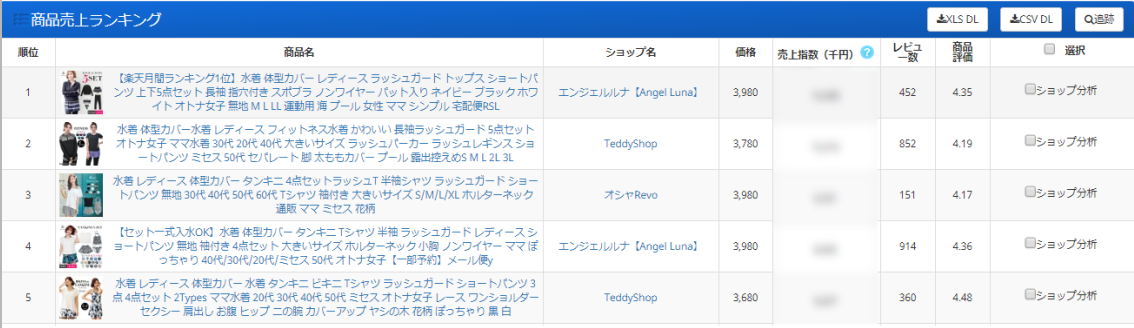
※「レビュー数、商品評価」は、月末時点の最新データが表示されます。
3. [人気ショップ]
[人気ショップ]は、ジャンル毎の売上TOP100ショップを把握することができます。
以下、[人気ショップ]の操作手順について学んでいきましょう。
操作手順
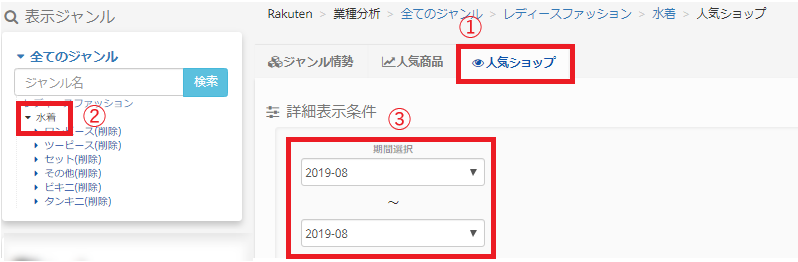
① [人気ショップ]をクリックします。
② 閲覧したい「ジャンル」を選択します。
※(削除)となっているジャンルは、モール側にて削除されたジャンルになるため、閲覧はできません。
③ 期間を選択します。
④ [検索]をクリックすると、選択ジャンルの売上TOP100ショップが表示されます。
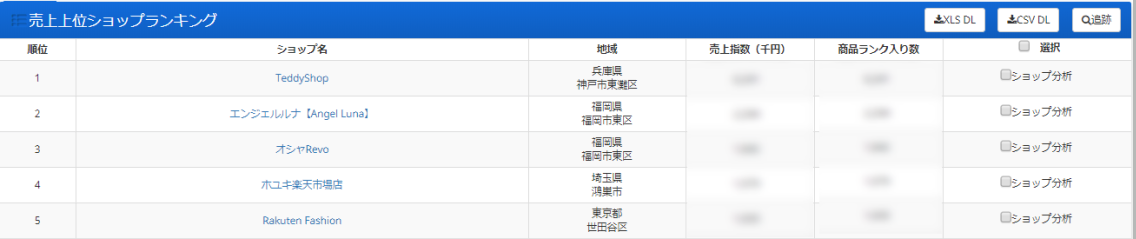
※売上指数は、ショップの選択ジャンルの合計売上指数が表示されます。
動画で詳しく見たい方はこちら

次のステップへ
競合他社が分析できる、[ショップ分析]について学んでいきましょう。
応用編はこちら
その他
[業種分析]のよくある質問はこちら